Auto-shutdown-pc, når ethvert program lukker eller stopper afspilning af lyd
I dag er energibesparelse et stort problem, ikke kun på grund af store omkostninger, men også på grund af energimangel over hele kloden. Unødvendigt at holde computeren kørt i lange perioder spilder meget energi, og det er en ting, der kan undgås med behørig omhu. Der er dog situationer, hvor du ikke kan slukke for computeren, selv når du ikke er i nærheden. For eksempel, hvis du downloader en stor fil, der ikke understøtter genoptagelse, kan du ikke slukke for computeren under download. Du kan vente på, at overførslen er færdig og vender tilbage til din pc for at slukke den, men hvad hvis du ved, at du ikke vil være i stand til at slukke pc'en, når downloadet er afsluttet. Hvis du er nødt til at gå på arbejde eller sove, kan du ikke vente på, at opgaven, der er til rådighed, bliver færdig. Ved hjælp af strømindstillinger tillader Windows brugere at slukke for deres computer, når den er i hviletilstand i et bestemt tidsrum, men det registrerer kun manglen på mus- og tastaturhandlinger og tager ikke højde for vigtige applikationer, der kører på PC. Så hvad kan du gøre i denne situation? Du kan bruge
Shutdown Scheduler, et automatisk nedlukningsapplikation, der udløser computerlukning baseret på forskellige scenarier, såsom færdiggørelse af nedtællingstid på et bestemt tidspunkt, når computeren er inaktiv i et stykke tid, når et bestemt program lukkes etc.Shutdown Scheduler har fem grundlæggende tilstande til automatisk at slukke for din computer. Disse tilstande inkluderer Når den specificerede periode forløber (nedtællingsur) Når computeren er inaktiv i den specificerede periode, På det specificerede tidspunkt, Når den specificerede applikation lukkes (lukning af ethvert valgt program vil udløse computerlukning), og den mest unikke af dem alle, Når programmer stopper med at spille lyd (nyttig i situationer, når du ser en film om natten eller lytter til musik). Valg af hver indstilling viser den relevante timer på højre side. Vælg blot de krævede indstillinger og klik på Start for at starte timeren.

Når Shutdown Scheduler kører, viser dets hovedvindue typen af lukning og handlingen, der udføres, når den valgte betingelse er opfyldt.
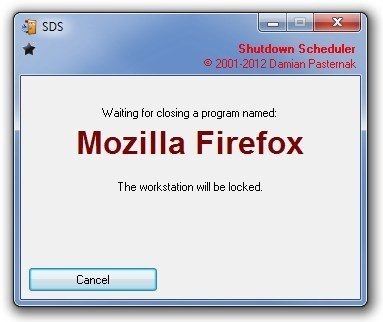
Klik på Start knappen øverst til højre, og vælg Avanceret for at afsløre applikationens avancerede menu. I dialogboksen Avancerede indstillinger kan du vælge den type handling, der skal udføres, når den valgte betingelse er opfyldt, applikationsadfærd ved Windows-start, funktioner, der skal udføres før systemlukning, indstillet til at udsende advarselslyde før nedlukning osv.

Shutdown Scheduler fungerer på både 32-bit og 64-bit versioner af Windows XP, Windows Vista, Windows 7 og Windows 8.
Download Shutdown Scheduler
Søge
Seneste Indlæg
Sådan konverteres en GIF til en video
Generelt har folk brug for en måde at konvertere video til GIF'er e...
NppDocShare: Redigering af dokument i realtid på flere pc'er i Notepad ++
Enkel tekstredigering kan udføres ved hjælp af en hvilken som helst...
Sådan skjules desktop.ini-filer i Windows 10
Et operativsystem har masser af filer, de fleste er praktisk talt f...



